Come risolvere il problema con Android 13 Bluetooth non funzionante
Miscellanea / / August 29, 2022
Google ha finalmente rilasciato pubblicamente il Android 13 build stabile nell'agosto 2022 come il tredicesimo sistema operativo Android principale, un successore di Android 12. Offre numerose funzionalità e miglioramenti significativi oltre alle modifiche visive rinnovate che gli utenti apprezzano. Tuttavia, ha alcuni bug o problemi di stabilità che non possiamo negare. Nel frattempo, più utenti stanno riscontrando Android 13 Bluetooth non funziona Problema durante la connessione ad altri dispositivi.
Anche se il trasferimento di file tramite Bluetooth non è così conveniente per gli smartphone, l'ascolto di musica in modalità wireless o la connessione a dispositivi IoT intelligenti, ecc., sono abbastanza utili per gli utenti Android. Potrebbe essere abbastanza frustrante per gli utenti di Android 13 riscontrare problemi di connettività Bluetooth, problemi di caduta del segnale, ecc. durante la connessione ad altri dispositivi Bluetooth. Ebbene, quel particolare problema può verificarsi a causa di diversi possibili motivi.
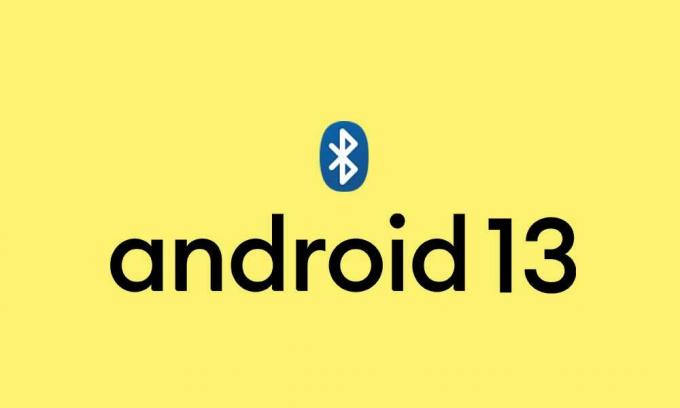
Contenuto della pagina
-
Come risolvere il problema con Android 13 Bluetooth non funzionante
- 1. Riavvia il telefono
- 2. Dimentica e accoppia di nuovo il Bluetooth
- 3. Controlla le impostazioni Bluetooth
- 4. Elimina cache e dati Bluetooth
- 5. Controlla gli aggiornamenti software
- 6. Rimuovi tutti i dispositivi Bluetooth accoppiati
- 7. Assicurati di rimuovere gli ostacoli
- 8. Avvia il telefono in modalità provvisoria
- 9. Ripristina le impostazioni Bluetooth
- 10. Problemi con l'hardware interno? Visita il Centro Servizi
Come risolvere il problema con Android 13 Bluetooth non funzionante
Mentre alcuni utenti interessati hanno anche menzionato che l'errore "Purtroppo il Bluetooth si è interrotto" appare abbastanza spesso, il che è irritante. Forse c'è un problema con le impostazioni Bluetooth del dispositivo o i problemi con l'hardware interno in qualche modo preoccupano molto gli utenti di Android 13. Mentre il dispositivo Bluetooth è fuori portata, una build del software di sistema obsoleta, una batteria insufficiente per eseguire il Bluetooth, troppi dispositivi Bluetooth sono collegati, ecc. può essere un motivo.
Fortunatamente, qui abbiamo condiviso per te alcuni metodi di risoluzione dei problemi che puoi seguire di seguito. Quindi, senza perdere altro tempo, entriamo nella guida qui sotto.
1. Riavvia il telefono
Si consiglia vivamente di riavviare il telefono Android 13 e l'altro dispositivo Bluetooth che ha problemi con la connettività per aggiornare il sistema. Il riavvio del dispositivo Bluetooth assicurerà che il problema tecnico temporaneo del sistema o i dati della cache vengano cancellati facilmente. La maggior parte degli utenti di dispositivi Android interessati ha trovato utile questo trucco. Quindi, provalo una volta. Tieni premuto il pulsante di accensione sul telefono> Seleziona Riavvia.
Annunci
Mentre dovrai premere a lungo il pulsante di accensione sul dispositivo Bluetooth per spegnerlo.
2. Dimentica e accoppia di nuovo il Bluetooth
La seconda cosa da fare è dimenticare il dispositivo Bluetooth connesso e riconnetterlo (riassociarlo) al dispositivo Android 13. Se nel caso, il tuo dispositivo Bluetooth specifico funziona correttamente con altri dispositivi Bluetooth, questo metodo tornerà utile. Fare così:
- Apri il Impostazioni menu sul telefono.
- Tocca Bluetooth > Seleziona Dispositivi connessi.
- Ora, seleziona Dispositivi precedentemente collegati.
- Scopri il tuo dispositivo Bluetooth dall'elenco.
- Toccare il Icona Impostazioni (i) accanto ad esso > tocca Dimenticare.
- Se richiesto, assicurati di confermarlo.
- Una volta terminato, disattiva e attiva il Bluetooth sia sul cellulare che sul dispositivo Bluetooth problematico per aggiornarlo.
- Quindi, tocca il Associa nuovo dispositivo opzione > Consenti alla connessione di essere stabilita.
- Sei a posto.
3. Controlla le impostazioni Bluetooth
Si consiglia inoltre di eseguire un controllo incrociato delle opzioni delle impostazioni Bluetooth sul proprio smartphone Android 13 se la visibilità Bluetooth o la rilevabilità sono impostate su "ON" (Visibile a tutti) o meno. Se nel caso, il Bluetooth del tuo telefono non è visibile ad altri dispositivi Bluetooth, ovviamente altri dispositivi Bluetooth non saranno in grado di trovare o connettersi al tuo telefono Android 13. Fare così:
- Tocca Impostazioni > Apri Bluetooth.
- Toccare il Attiva/disattiva Bluetooth per girarlo SU.
- Ora, abilita il Visibilità Bluetooth del telefono a Tutti.
- Una volta terminato, spegni e riaccendi il Bluetooth, quindi verifica di nuovo il problema.
4. Elimina cache e dati Bluetooth
È molto probabile che in qualche modo il tuo smartphone Android 13 abbia un problema tecnico temporaneo o un problema di cache con il sistema Bluetooth. Se i metodi precedenti non hanno funzionato per te, prova a eliminare la cache Bluetooth e i dati sul tuo telefono seguendo i passaggi seguenti in modo che il tuo dispositivo possa funzionare correttamente con Bluetooth. Per farlo:
Annunci
- Apri il tuo dispositivo Impostazioni menu > Assicurati di Disattiva Bluetooth.
- Tocca App e notifiche.
- Tocca Tutte le applicazioni (Mostra app di sistema) da menu dell'icona a tre punti.
- Ora, individua Bluetooth e toccalo per aprire il Informazioni sull'app pagina.
- Tocca Archiviazione e cache > Assicurati di farlo Cancella dati di archiviazione poi Cancella cache.
- Al termine, riavvia il telefono per aggiornare il sistema.
- Infine, dovresti essere in grado di connetterti e accoppiare Bluetooth con altri dispositivi.
5. Controlla gli aggiornamenti software
A volte una build obsoleta del sistema operativo Android o la mancanza dell'ultima versione della patch di sicurezza potrebbe entrare in conflitto con problemi di connettività Bluetooth a causa di bug o motivi di sicurezza. È meglio controllare gli aggiornamenti software disponibili e quindi installarli manualmente per verificare se il Bluetooth del tuo dispositivo funziona correttamente o meno. Fare quello:
- Apri il Impostazioni app sul telefono.
- Ora scorri verso il basso e tocca Sistema.
- Tocca Aggiornamento del sistema e verificherà automaticamente gli aggiornamenti software disponibili.
- Se è disponibile un aggiornamento, tocca Scarica e installa.
- Attendere il completamento del processo di aggiornamento, quindi riavviare il telefono per applicare le modifiche.
Bene, alcuni degli aggiornamenti di sistema di Android 13 o degli aggiornamenti delle patch di sicurezza potrebbero essere visualizzati tramite Google Play System Update. Per verificare lo stesso:
- Quindi, apri il Impostazioni menu sul tuo dispositivo.
- Tocca Sicurezza > Tocca Controllo di sicurezza di Google per verificare se è disponibile o meno un aggiornamento di sicurezza.
- Quindi, tocca Aggiornamento del sistema di Google Play per verificare se è disponibile o meno un aggiornamento del sistema di Google Play.
- Se disponibile, assicurati di seguire i passaggi sullo schermo per completare l'aggiornamento.
- Una volta terminato, dovrai riavviare il dispositivo per applicare le modifiche.
6. Rimuovi tutti i dispositivi Bluetooth accoppiati
Dovresti anche provare a rimuovere tutti i dispositivi Bluetooth accoppiati per assicurarti che non vi siano conflitti con i dispositivi Bluetooth già accoppiati sul tuo telefono. A volte un enorme elenco di dispositivi collegati potrebbe darti molti problemi che possono essere risolti facilmente. Per farlo:
Annunci
- Apri il tuo dispositivo Impostazioni > Tocca Dispositivi connessi.
- Tocca Bluetooth > Seleziona Dispositivi precedentemente collegati.
- Ora assicurati di individuare il tuo dispositivo Bluetooth connesso dall'elenco.
- Quindi tocca il Icona Impostazioni (i) accanto ad esso > Seleziona Dimenticare.
- Se richiesto, conferma lo stesso > Avanti, torna al menu Bluetooth.
- Tocca Associa nuovo dispositivo per ricollegare il tuo dispositivo Bluetooth con il telefono Android 13.
7. Assicurati di rimuovere gli ostacoli
Assicurati di rimuovere qualsiasi tipo di ostacolo dal tuo posto tra il dispositivo mobile e altri dispositivi Bluetooth (se entrambi i dispositivi non sono tenuti più vicini). A volte ostacoli o altri oggetti tra i dispositivi Bluetooth possono causare interferenze di segnale che dovresti controllare. Prova a mantenere entrambi i dispositivi Bluetooth liberi da ostacoli e tienili abbastanza vicini.
8. Avvia il telefono in modalità provvisoria
Nella maggior parte degli scenari, il tuo dispositivo potrebbe non funzionare correttamente o la connettività Bluetooth inizia a disturbarti abbastanza spesso ogni volta che un software o un'applicazione di terze parti è in conflitto. Quindi, è meglio avviare il telefono in modalità provvisoria per verificare se il software di terze parti sta causando problemi o meno. Fare così:
- tieni premuto il Tasto di accensione sul telefono finché non viene visualizzato il menu di alimentazione.
- Ora tocca e tieni premuto Spegni fino al Riavvia in modalità provvisoria viene visualizzata l'opzione.
- Tocca OK per riavviare il dispositivo in modalità provvisoria.
Nota: Potresti disinstallare qualsiasi app o gioco di terze parti che hai installato di recente.
Se nel caso, desideri uscire dalla modalità provvisoria, assicurati di riavviare il telefono normalmente quando sei in modalità provvisoria.
9. Ripristina le impostazioni Bluetooth
Sembra che i metodi di cui sopra non abbiano funzionato per te e in qualche modo le impostazioni o la configurazione Bluetooth hanno alcuni problemi o i dati danneggiati sul tuo telefono potrebbero entrare in conflitto con il problema di connettività. Per questo motivo, è necessario ripristinare le impostazioni Bluetooth sui valori predefiniti di fabbrica seguendo i passaggi seguenti. Fare così:
- Apri il Impostazioni app sul tuo dispositivo.
- Tocca Impostazioni > Scegli Sistema.
- Tocca Avanzate > Tocca Ripristina opzioni.
- Selezionare Ripristina Wi-Fi, cellulare e Bluetooth. [Su alcuni dispositivi potrebbe sembrare Ripristina le impostazioni di rete]
- Tocca Ripristina le impostazioni > Se richiesto, confermare il ripristino fornendo la password, il pin o la sequenza della schermata di blocco.
- Una volta terminato, attendi il completamento del ripristino> Riavvia il dispositivo per applicare le modifiche.
- Infine, puoi collegare il Bluetooth all'altro dispositivo per verificare il problema.
10. Problemi con l'hardware interno? Visita il Centro Servizi
Annuncio
Se il problema persiste, assicurati di visitare il centro di assistenza più vicino per far controllare correttamente il tuo telefono se c'è un problema con l'hardware interno o meno.
Questo è tutto, ragazzi. Presumiamo che questa guida ti sia stata utile. Per ulteriori domande, puoi commentare di seguito.



